Как редактировать PDF на Mac (полное руководство)
Опубликовано: 2021-10-05Сегодня мы собираемся обсудить, как редактировать PDF на Mac бесплатно. Прочтите все руководство, чтобы узнать все подробности.
Файлы PDF (Portable Document Format) повсюду и являются одним из самых популярных форматов документов, а также их легче просматривать и читать. Независимо от того, являетесь ли вы писателем, фрилансером, профессионалом или просто студентом, вам придется регулярно иметь дело с PDF-документами. Разве это не так?
Но многие пользователи считают, что редактирование PDF-документа на Mac — довольно сложная задача. Но это совсем не так, вы можете легко просматривать, редактировать и экспортировать свои PDF-документы на Mac. Как и в этой статье, мы перечислили наиболее действенные методы редактирования PDF на Mac бесплатно.
Список простых и быстрых способов редактирования PDF-файлов на Mac
В этом учебном пособии вы узнаете, как легко и быстро редактировать PDF на Mac. Ниже мы объяснили все, что вам нужно знать об этом. Итак, без лишних слов, приступим!
Способ 1: отредактируйте PDF-документ на Mac с помощью инструмента предварительного просмотра
MacOS имеет встроенную программу Preview для открытия и редактирования PDF-файлов. Это универсальный инструмент, позволяющий открывать файлы различных форматов, а также надежная утилита, обладающая множеством столь необходимых функций.
Приложение Preview позволяет добавлять аннотации или комментарии, объединять несколько PDF-документов, выделять определенные части PDF-документа и многое другое. Для лучшего понимания мы объяснили все эти функции ниже. Давайте посмотрим на них!
1. Добавление или ввод текста в PDF с помощью инструмента предварительного просмотра
Чтобы добавить текст в документ PDF, вам нужно перейти на панель инструментов аннотаций в окне предварительного просмотра. Однако эта панель инструментов по умолчанию скрыта или отключена в инструменте. Итак, вы должны включить его, щелкнув инструмент аннотации, представленный в верхней правой части экрана. После этого следуйте инструкциям ниже:
- Чтобы ввести новый текст, щелкните инструмент «Текст », после чего он добавит текстовое поле, в которое вы можете добавить новый текст. Проверьте изображение ниже в качестве справки.
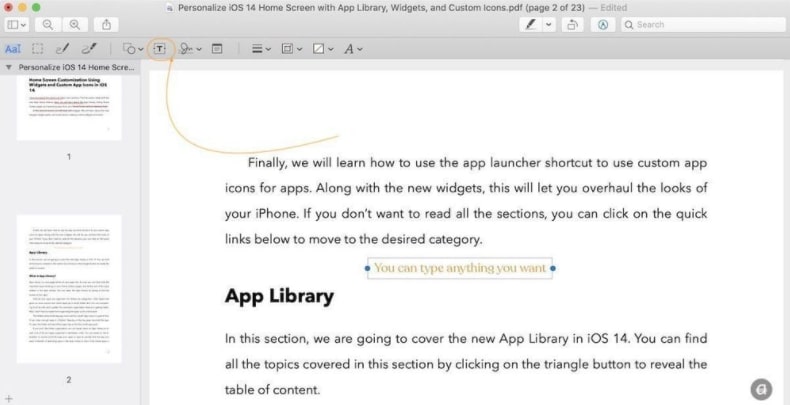
- После этого, если вы хотите изменить внешний вид и форматирование текста, выделите весь текст и щелкните параметр «Форматирование текста », как показано на изображении ниже. Теперь вы можете изменить размер шрифта, стиль шрифта, цвет шрифта и многое другое.
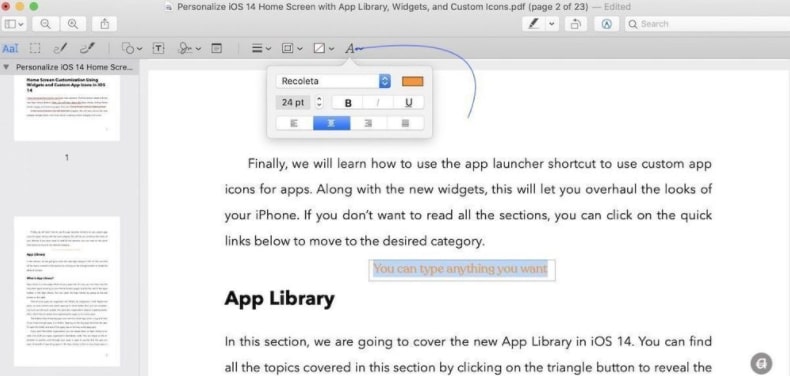
Читайте также: Как преобразовать файл PDF в документ Word? Попробуйте лучшие способы!
2. Добавление заметок в PDF с помощью инструмента предварительного просмотра на Mac
Хотите добавить примечания к документу PDF? Если да, то это возможно. Если это так, просто щелкните инструмент «Заметка », чтобы вызвать поле заметки, которое можно перетащить куда угодно.
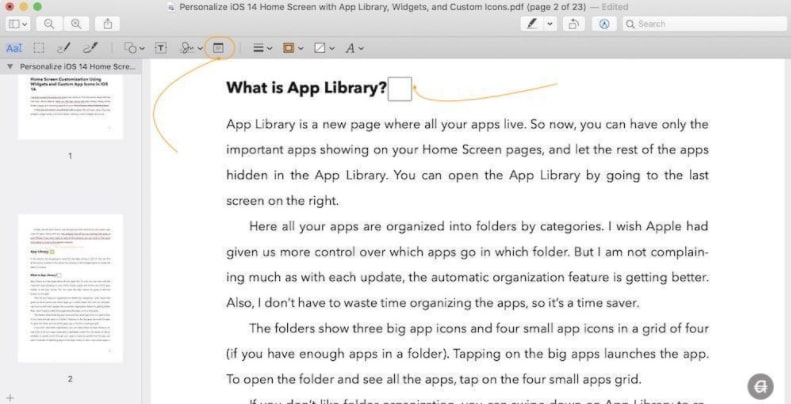
Теперь начните писать внутри поля для заметок, и, когда вы закончите, щелкните в любом месте файла, чтобы объединить его.
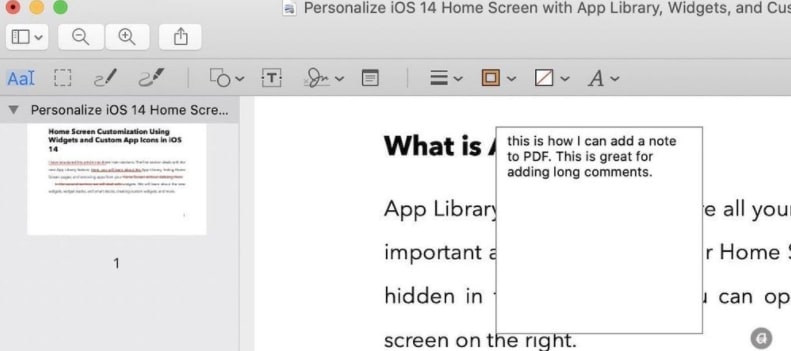
В дополнение к этому, вы также можете настроить цвет заметки. Для этого сделайте правый клик на заметке и выберите любой понравившийся цвет.
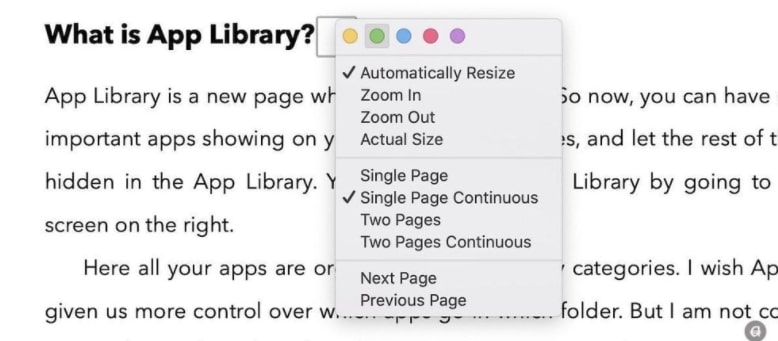
Читайте также: 10 лучших бесплатных программ для сканирования для Mac в 2021 году
3. Переупорядочивание, удаление и поворот страниц PDF с помощью инструмента предварительного просмотра на Mac
Кроме того, используя предварительный просмотр, вы можете легко настроить страницы в своих документах PDF. Пользователь может довольно легко переставлять, поворачивать и извлекать страницы. Итак, чтобы попробовать эти функции, откройте свой PDF-файл и убедитесь, что страница открыта в виде эскизов. Если вы не видите миниатюры страниц, перейдите в «Вид» и нажмите «Миниатюры», чтобы включить эту опцию. Кроме того, вы также можете одновременно нажать кнопки OPT + CMD + 2 на клавиатуре.
Если вы хотите повернуть страницу внутри документа PDF, щелкните ее миниатюру , а затем щелкните инструмент поворота, показанный вверху. Теперь используйте его в соответствии с вашими предпочтениями.
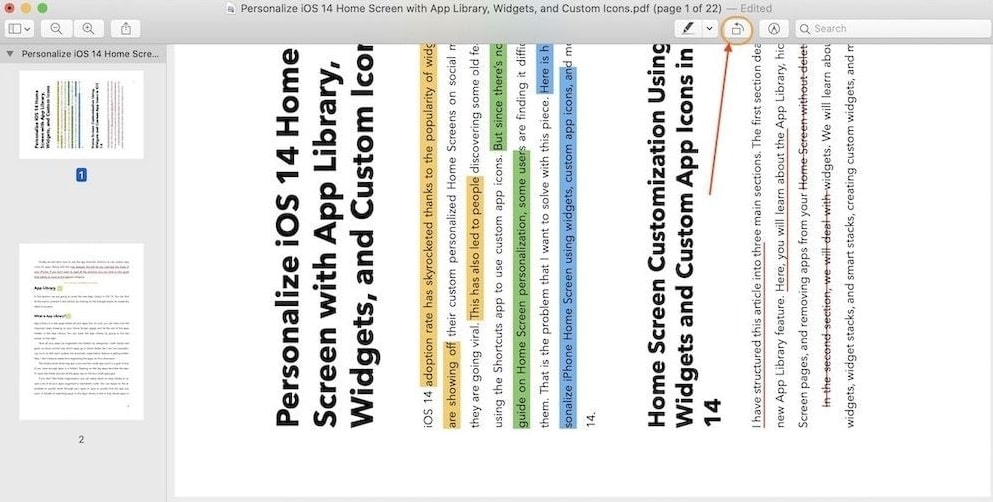
Когда дело доходит до переупорядочивания страниц, а затем одной или нескольких страниц, перетащите их в то место, где вы хотите их разместить.
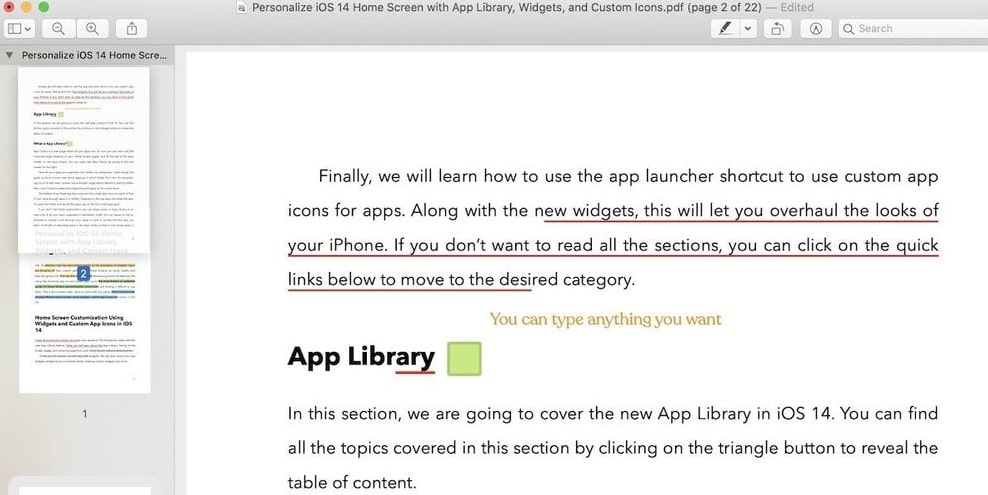
Если вы хотите удалить одну или несколько страниц из PDF-файла, выберите страницу, которую хотите удалить, и УДАЛИТЕ ключ , чтобы выполнить задачу.
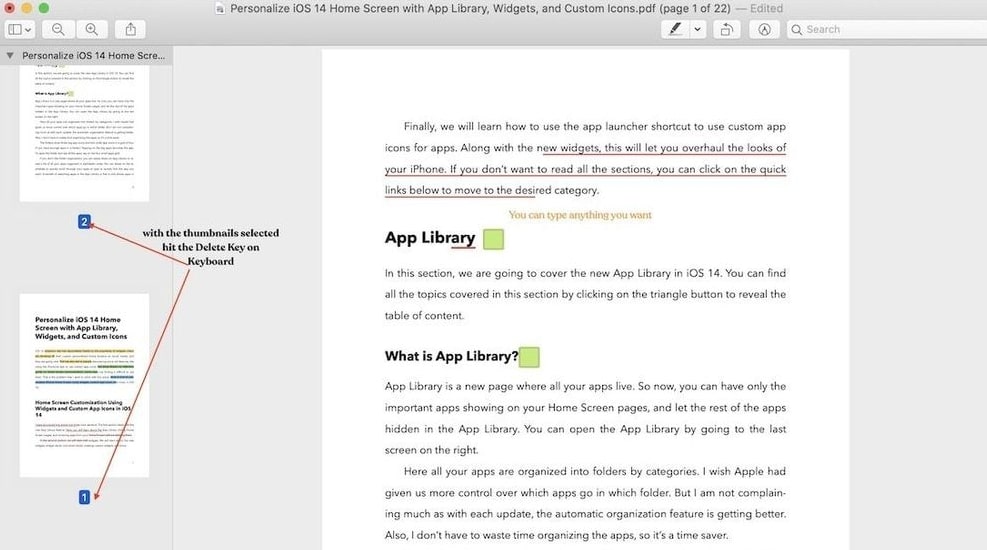
Читайте также: 15 обязательных приложений и программ для Mac всех времен
4. Создайте или вставьте подпись в PDF на Mac
Приложение Preview также позволяет мгновенно создавать и прикреплять свою подпись к файлам PDF. Однако вы можете взять ее с отсканированных изображений или изобразить подпись прямо в самом инструменте предварительного просмотра.
Чтобы вставить подписи, нажмите «Разметка», затем «Подписать». И, если вы уже поставили знак в PDF, то выберите и разместите его правильно.
Если у вас нет цифровой подписи, нажмите « Создать подпись» и нарисуйте свою подпись через трекпад, а затем вставьте ее в документ.

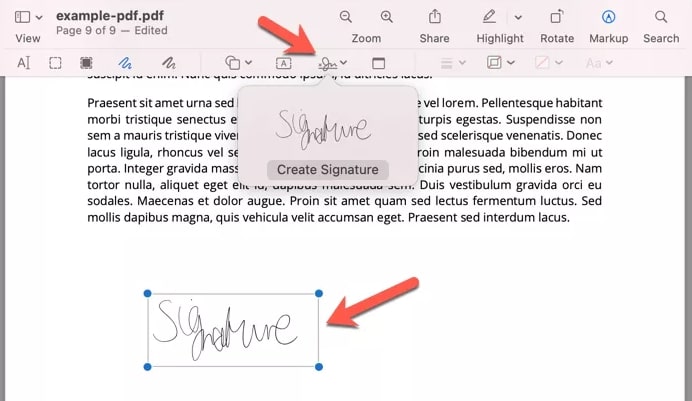
5. Объединение нескольких PDF-файлов с помощью инструмента предварительного просмотра на Mac
Используя это встроенное приложение, вы даже можете объединить несколько PDF-документов в один большой PDF-файл. Для этого следуйте инструкциям ниже:
- Откройте первый PDF-файл , затем нажмите кнопки CMD + Opt + 2 на клавиатуре, чтобы запустить просмотр эскизов.
- Выберите «Миниатюры » в списке меню «Вид».
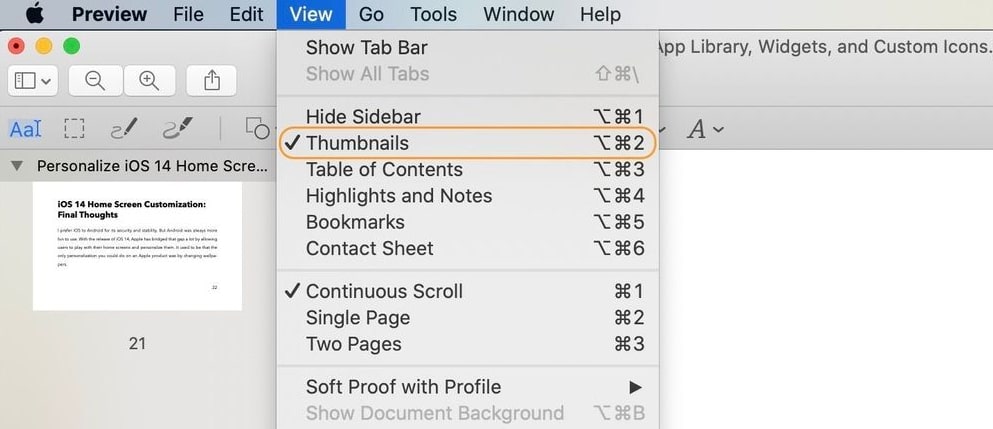
- После этого щелкните значок +, появившийся внизу, и выберите «Вставить страницу из файла …», чтобы добавить следующий PDF-файл.
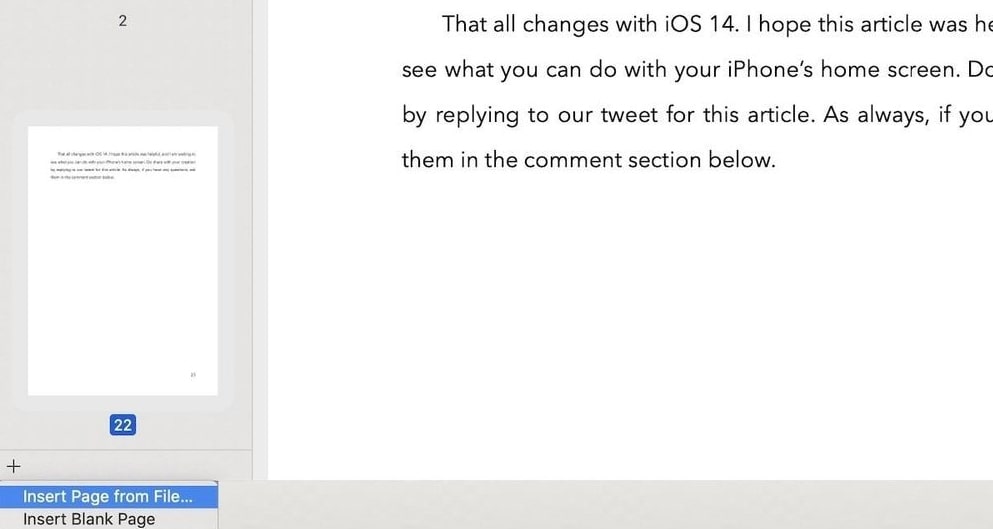
- Это приведет вас к файловому браузеру, где вам нужно просмотреть и выбрать документ, который вы хотите добавить. Нажмите на этот файл PDF, затем нажмите «Открыть», чтобы импортировать файл PDF .
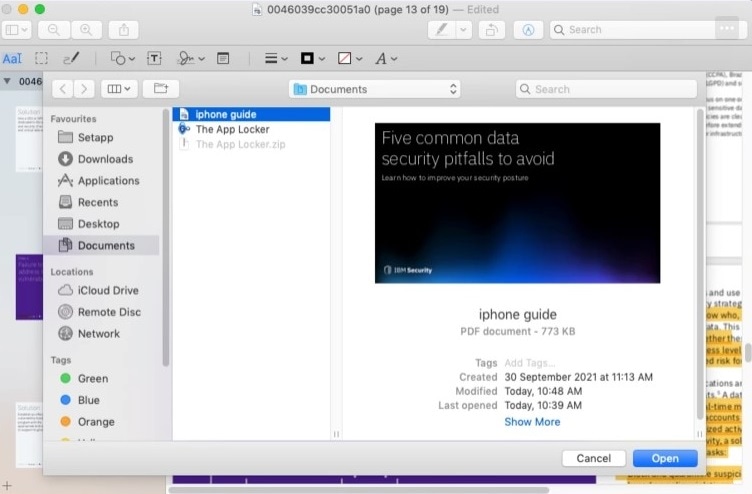
Это все, что вам нужно сделать, чтобы объединить несколько PDF-файлов в один документ.
См. также: Как удалить пароль из PDF-файлов [Восстановление и сброс]
6. Разделение PDF-файлов с помощью инструмента предварительного просмотра на Mac
Тем не менее, в приложении Preview нет возможности разделить файлы, но вы можете сделать это с помощью проверенной тактики. Для этого, прежде всего, вам нужно выбрать все страницы PDF, которые вы хотите разделить и сохранить по отдельности. Затем перетащите выбранные страницы на рабочий стол.
Он автоматически создаст новый PDF-документ, включающий все выбранные страницы.
7. Экспорт и изменение размера PDF-файлов с помощью инструмента предварительного просмотра
С помощью инструмента предварительного просмотра вы даже можете уменьшить размер файлов PDF и экспортировать их. Итак, если у вас есть PDF-документ большего размера, которым нельзя поделиться из-за размера файла, эта функция поможет вам. Следуйте приведенным ниже инструкциям, чтобы уменьшить размер файлов PDF на Mac.
- Запустите файл PDF в приложении «Предварительный просмотр», затем перейдите к опции «Файл».
- Выберите Экспорт .
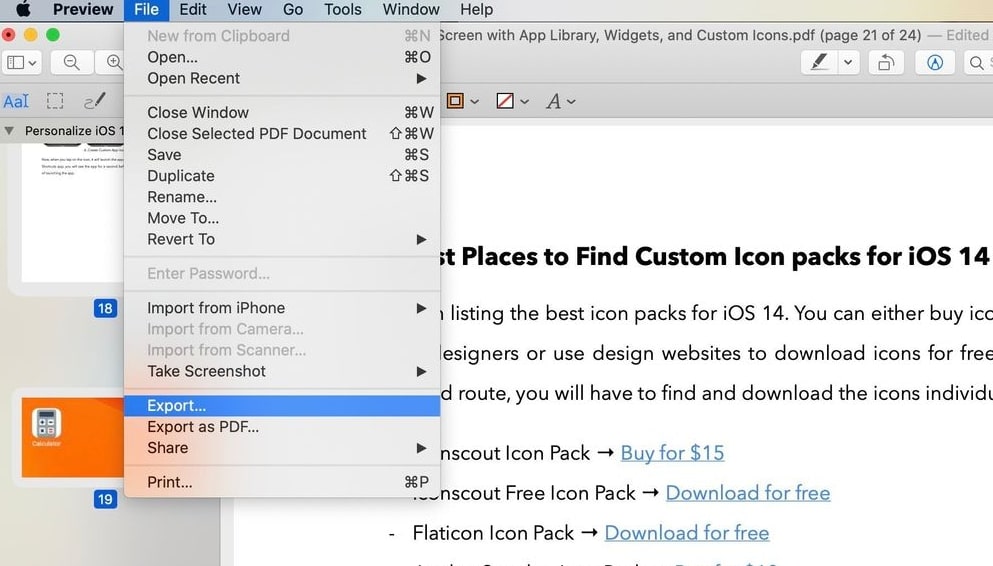
- Теперь вы увидите параметр под названием «Кварцевый фильтр», щелкните раскрывающееся меню рядом с ним.
- После этого выберите опцию « Уменьшить размер файла».
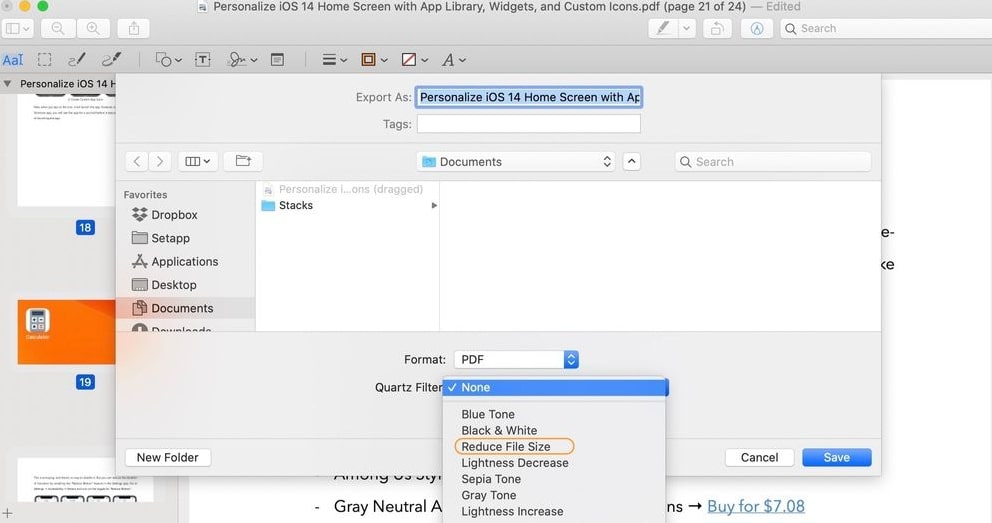
- После этого экспортируйте файл PDF.
См. Также: 9 лучших бесплатных программ для переименования файлов для Mac в 2021 году
Способ 2: отредактируйте PDF-документ на Mac с помощью QuickLook
QuickLook, можно сказать, это миниатюра приложения Preview. Это также встроенная в Mac утилита, которая позволяет бесплатно просматривать, читать и редактировать PDF-файлы на Mac. Как и предварительный просмотр, QuickLook также предлагает те же функции редактирования, за исключением исправления. Ниже приведено краткое руководство о том, как бесплатно редактировать PDF-файлы на Mac с помощью QuickLook:
- В строке меню Finder выберите документ PDF, который вы хотите отредактировать, а затем нажмите кнопку пробела на клавиатуре Mac.
- Теперь, чтобы использовать функции редактирования в QuickLook, откройте файл в QuickLook и щелкните параметр «Разметка», расположенный в правом верхнем углу.
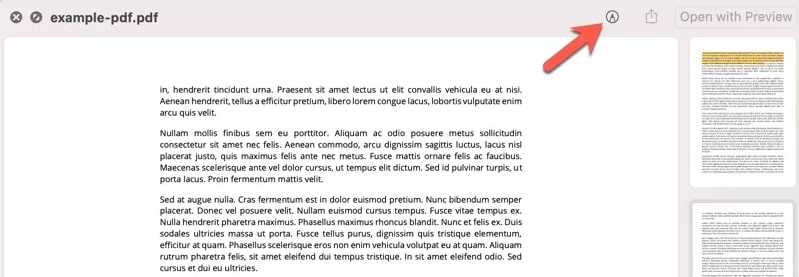
- Оттуда вы можете вставить форму, текст, подпись, рисунки в свой документ. Кроме того, вы можете обрезать, поворачивать или изменять размер PDF-документа.
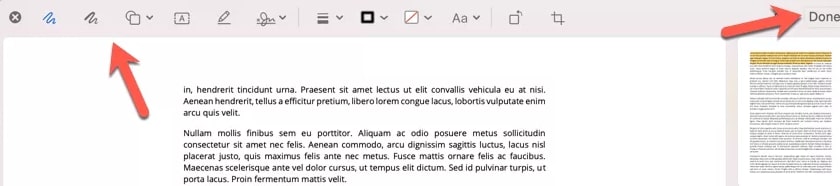
- После внесения всех изменений нажмите кнопку «Готово», чтобы сохранить все изменения непосредственно в документе.
См. Также: Как переместить файлы на Mac — полное руководство
Способ 3: используйте сторонние бесплатные и платные редакторы PDF
Без сомнения, QuickLook и Preview — лучшие подходы к редактированию PDF-документов на Mac. Но если вы хотите выполнять расширенные операции редактирования, такие как редактирование текста документов PDF или оптическое распознавание символов (OCR), вам потребуется установить любое стороннее приложение для редактирования PDF для Mac (бесплатное или платное). Мы испробовали множество подобных приложений и нашли два из них действительно полезными. Ниже мы объяснили каждый, просто прочитайте их и выберите лучший для вас.
1. Adobe Акробат
Одно из специализированных приложений для просмотра или редактирования PDF-файлов без каких-либо проблем. Этот инструмент можно использовать для преобразования различных типов файлов в PDF, создания или добавления цифровых подписей, объединения нескольких PDF-файлов в один файл, извлечения страниц из PDF-файлов в несколько более мелких фрагментов, заполнения форм и многого другого. Вы можете приобрести Adobe Acrobat в качестве разового платежа, но если вы хотите иметь доступ к самым последним функциям редактирования, а также к облачному хранилищу объемом около 200 ГБ, вам необходимо подписаться на Adobe Acrobat DC в качестве ежемесячного платежа.
Посетите Adobe Acrobat
2. PDFЭксперт
Перейдем к следующему: этот PDF-редактор оправдывает свое название PDFExpert. Это надежный и уникальный редактор PDF, доступный для Mac. С помощью этого инструмента вы можете делать все, что угодно, например добавлять заметки, упорядочивать страницы PDF, комментировать PDF-файлы, вставлять электронные подписи и многое другое. В отличие от других, этот редактор PDF для Mac также позволяет редактировать исходный текст документа, добавлять комментарии к выделенным фрагментам, экспортировать выделенные фрагменты и многое другое. Наряду с этим, этот редактор PDF также отображает сводку всех основных моментов.
Кроме того, PDFExpert поставляется с множеством встроенных инструментов для изменения номеров страниц, уменьшения размера файла, обрезки страниц PDF и т. д.
Посетите PDFExpert
См. Также: 11 лучших способов ускорить работу вашего Mac в 2021 году
Как лучше всего редактировать PDF на Mac?
Итак, это были одни из лучших способов просмотра, чтения и редактирования PDF-файлов на Mac. Теперь, если вы задаетесь вопросом: «Какой метод мне следует использовать?»
Что ж, если вы не часто работаете с PDF-файлами, то встроенные приложения Mac-подобного предварительного просмотра и QuickLook являются лучшими средствами для бесплатного редактирования PDF-файлов на Mac.
Напротив, если вы активный пользователь Mac и вам нужны дополнительные функции для выполнения ваших требований к редактированию, вы можете выбрать Adobe Acrobat или PDFExpert.
На этом пока все, надеемся, руководство поможет вам в правильном направлении. Если у вас есть какие-либо вопросы или дополнительные предложения, сообщите нам об этом в комментариях ниже. Кроме того, расскажите нам в комментариях, как лучше организовать PDF-документ на Mac.
Наконец, прежде чем уйти, подпишитесь на нашу рассылку, чтобы прочитать больше советов и рекомендаций по устранению неполадок, связанных с технической нишей. Кроме того, вы также можете связаться с нами через социальные сети: Facebook, Twitter, Instagram и Pinterest.
